电脑重装系统_电脑怎么重装系统?(3种电脑重装系统方法大全介绍)
- 分类:重装系统 回答于: 2023年01月03日 16:03:06
电脑现今已经越来越成熟,大家使用电脑的频次也越来越高,电脑为我们的工作、生活、学习都带来了很多便利。不过电脑在使用的过程中难免也会出现各种问题,当电脑出现了一些软件故障问题无法解决时,或者是电脑使用久后速度变慢时,我们可以考虑通过电脑重装系统解决。电脑重装系统方法有很多,下面小编给大家介绍些比较好用简单的电脑重装系统的方法教程。
工具/原料:
系统版本:windows xp系统
品牌型号:华硕 A42EI43Jr-SL
软件版本:xp系统光盘/UltraISO软件/空白u盘
安装前注意事项:
无论是使用什么样的电脑重装系统方法,安装前重要的一点都是先备份保存好电脑的重要数据资料,关于这点,各行专业人士都是达成共识的。

方法一:使用系统光盘进行系统安装
1.以安装xp系统光盘为例,启动电脑,当屏幕上出现Press Del to Enter BIOS Setup时,按住【DEL】就出现BIOS设置界面。

2.接着选择Advance BIOS Features选项,点击回车键。

3.继续选中First Boot Derive。然后按【Page Up】或者【Page Down 】上下键设置为CD-ROM,这样就将系统改为光盘启动了。
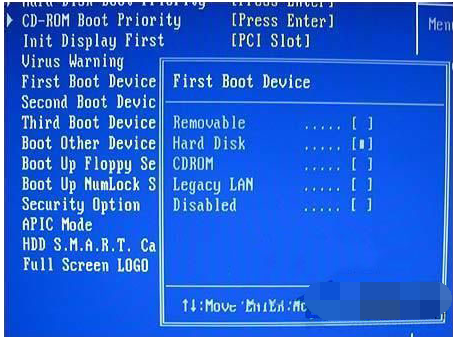
4.继续返回主菜单,然后按下F10键,再按Y键即可保存所有设置。

5.插入光盘进光驱并重启电脑,根据提示一步步进行安装即可。

6.提示安装完成后,首次重启前记得要把光盘从光驱中取下来。
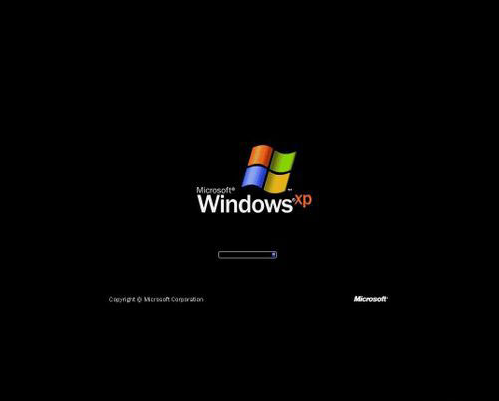
方法二:下载“小白一键重装系统”选择Windows10系统进行下载完成。
1.点击“安装此系统”确认安装此系统,再点击“下一步”。
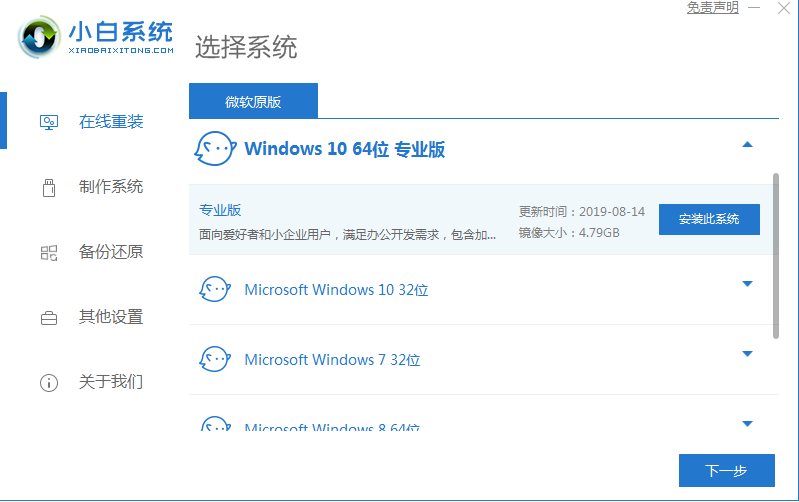
2.自动备份驱动,高速下载系统文件,只需要稍等片刻。

3.自动将下载完成的文件进行部署,完成后重启电脑即可开始安装系统。
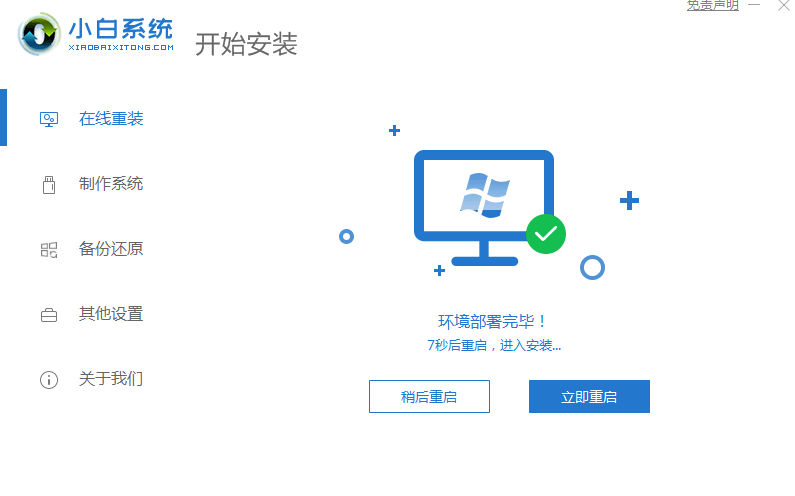
方法三:借助小白三步装机版软件重装系统
1、下载小白软件后退出电脑上的安全软件,打开小白三步装机版软件,在这里直接选择立即重启。

2、接下来软件就会帮助我们重装下载系统,只需要耐心等候。
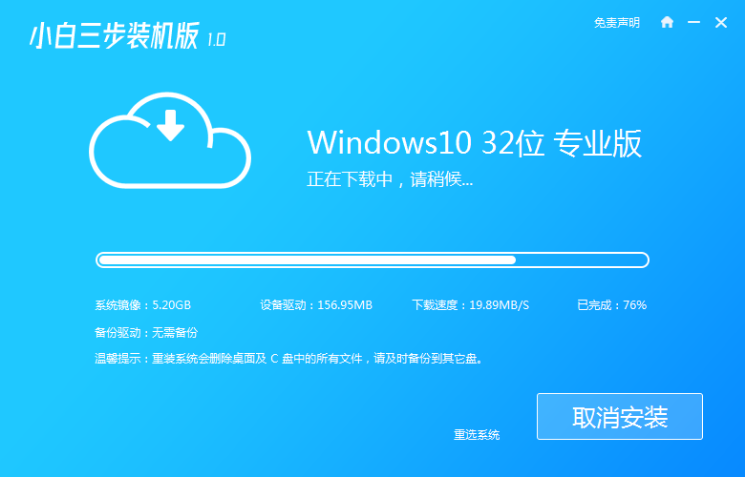
3、下载完成后,软件会自动帮助我们部署当前下载的系统,只需要耐心等候即可。

4、部署完成后,软件就会提示我们重启 电脑啦。

5、重启后选择 XiaoBai PE-MSDN Online Install Mode,然后按回车进入 Windows PE 系统。
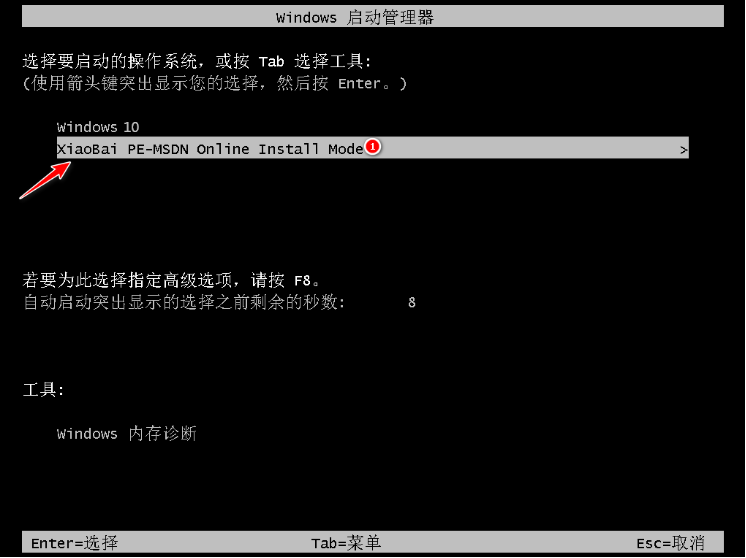
6、在PE系统中,软件会自动帮助我们重装,重装完后直接重启电脑。

7、选择 Windows 10 系统,然后点击下一步进入。
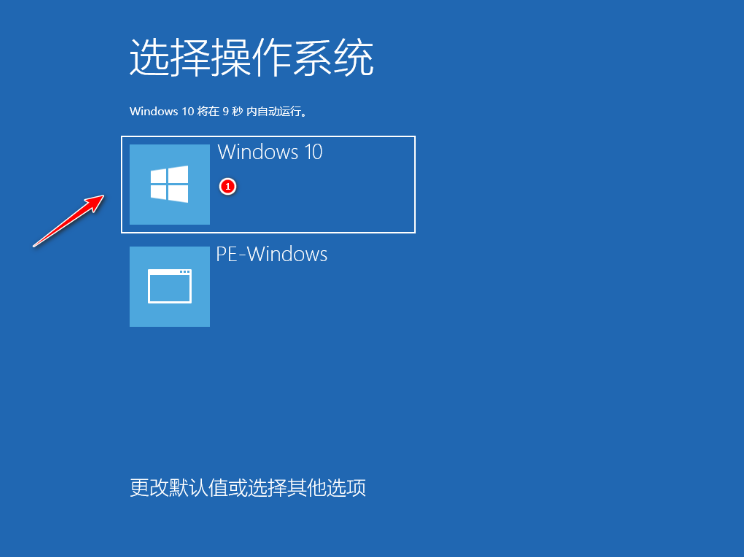
8、经过一段时间,我们的 Windows 10 系统就能正常安装成功啦。
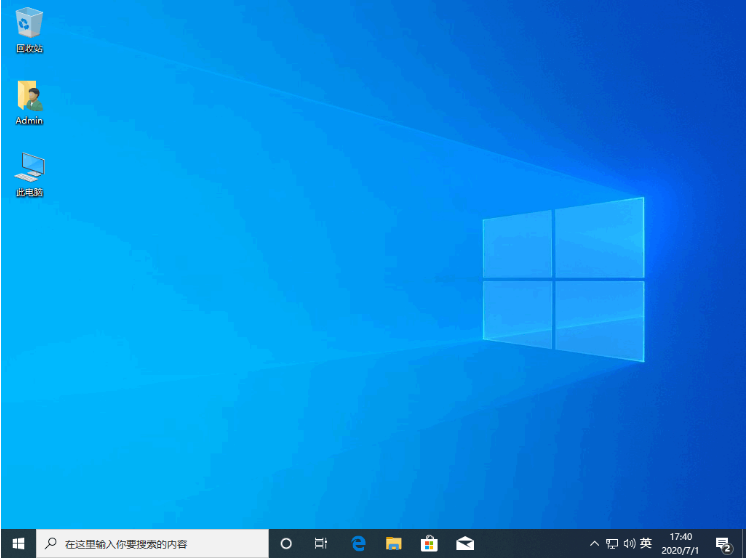
总结:
以上便是给大家分享的三种比较常用的电脑系统的安装方法,不过现在大多数电脑都没有光驱,因此比较常用的是后面两种不需要光驱的安装方法。不过如果你的电脑有光驱的话,方法一也是比较简单的。另外在进行系统安装的时候需要谨慎一些,安装之前要做好准备工作,特别是将电脑系统盘的重要文件进行备份,以免丢失导致不必要的损失。以上便是小编给大家分享的几种安装方法,希望能对大家有所帮助。
 有用
26
有用
26


 小白系统
小白系统


 0
0 0
0 0
0 0
0 0
0 0
0 0
0 0
0 0
0 0
0猜您喜欢
- 笔记本如何重装win10系统-笔记本重装w..2022/09/27
- 联想电脑怎么重装系统?联想电脑重装系..2023/04/15
- 电脑一键重装windows系统的方法..2023/04/29
- 怎么重装系统win7旗舰版?电脑重装系统w..2023/04/13
- 咔咔装机一键重装系统软件怎么使用..2022/10/28
- 小白系统怎么用u盘重装系统,u盘怎么重..2023/03/11
相关推荐
- 电脑如何重装win11系统,重装系统win11..2023/02/11
- 小兵一键重装系统好用吗2022/12/15
- 怎样重装电脑系统,重装电脑系统win7步..2023/02/15
- 如何重装win11系统,win11重装系统步骤..2022/12/05
- win10系统怎么重装?win10系统重装教程..2023/04/19
- 小白系统怎么U盘重装系统?图文详解小白..2023/03/29

















